Nejčastější dotazy k testovacímu prostředí pro posouzení
Nejčastější dotazy k přehledu laboratorního prostředí pro posouzení
Co je laboratoř pro hodnocení aplikovaných dovedností?
Cvičení pro posouzení použitých dovedností vám dává příležitost předvést své dovednosti dokončením úkolů v přidružené technologii, jako je Azure, Microsoft 365 nebo Power Platform. Budete provádět úlohy ve virtuálním prostředí. Virtuální počítač je vzdáleně připojený k živému prostředí, kde provádíte úlohy na skutečném softwaru a aplikacích.
V testovacím prostředí budete požádáni o provedení několika úloh. Pokyny a požadavky na dokončení těchto úloh najdete v řadě e-mailových zpráv, ke kterým se přistupuje prostřednictvím testovacího prostředí. Tyto úlohy dokončíte pomocí nástrojů, jako je Azure Portal, Centrum pro správu Microsoftu 365, Azure CloudShell atd. Pokud e-mail nepojme jinak, můžete úlohu dokončit pomocí libovolné metody nebo nástroje.
Co můžu očekávat během procesu posouzení?
Budete provádět úlohy ve virtuálním prostředí. Virtuální počítač je vzdáleně připojený k živému prostředí, kde provádíte úlohy na skutečném softwaru a aplikacích.
Načtení testovacího prostředí bude trvat několik minut. Během načítání můžete provádět jiné aktivity. K dokončení úloh testovacího prostředí budete mít 2 hodiny. Práci nebudete moct uložit a vrátit se později, takže naplánujte dokončení všech úkolů v jedné relaci. Akce, které provedete při dokončování testovacího prostředí pro posouzení, se zaznamenají pro účely kontroly kvality.
Po spuštění laboratoře nejprve si prohlédněte Pokyny, které se nacházejí v podokně na pravé straně laboratoře. Tyto pokyny poskytují důležité informace pro přístup k testovacímu prostředí a jeho dokončení. krok 1 podrobně popisuje scénář cvičení.
krok 2 poskytuje informace o tom, jak získat přístup k e-mailovým zprávům. Pokud k nim chcete získat přístup, vyberte v podokně Pokyny tlačítko Otevřít e-maily. Tím se otevře rozhraní v testovacím prostředí, které simuluje doručenou poštu Outlooku. Přečtěte si všechny e-maily, než začnete, abyste pochopili celý rozsah toho, co je vyžadováno v laboratorním prostředí.
Vaše uživatelské jméno a heslo najdete v kroku 3 pokynů . Pokud se chcete přihlásit k přidružené technologii (např. Azure, konzola pro správu Microsoftu 365 atd.), jednoduše vyberte uživatelské jméno a pole uživatelského jména se automaticky dokončí. Po zadání uživatelského jména udělejte totéž pro své heslo.
V části Řešení potíží podokna Pokyny najdete klíčové tipy pro navigaci v testovacím prostředí.
Po opuštění testovacího prostředí se k němu nebudete moct vrátit, protože bodování začne na pozadí hned po ukončení testovacího prostředí.
Další informace o testovacím prostředí získáte shlédnutím tohoto návodu.
Jak připravit počítač na zkušební laboratoř pro hodnocení?
- Projděte si často kladené dotazy ohledně nástroje System Readiness a ujistěte se, že váš počítač splňuje minimální požadavky pro úspěšnou realizaci laboratorního prostředí.
- Projděte si nejčastější dotazy k rozhraní Assessment Lab a seznamte se s uživatelským rozhraním testovacího prostředí.
- Spusťte test rychlosti.
- Spusťte orientaci v laboratoři & kontrolu připojení, abyste zkontrolovali, zda se váš počítač může připojit a fungovat v laboratorním prostředí.
Proč musím přijímat soubory cookie třetích stran?
Použitá testovací prostředí pro posouzení dovedností vyžadují v nastavení prohlížeče povolené soubory cookie třetích stran.
Další informace o používání souborů cookie společnosti Microsoft naleznete v prohlášení společnosti Microsoft o zásadách ochrany osobních údajů.
Proč jsem musel počkat, než můžu spustit testovací prostředí pro posouzení?
Zřízení prostředí v cloudu chvíli trvá a prostředí, ke které budete mít přístup k dokončení úloh, se načte jenom v případě, že jsou prostředky plně zřízené.
Budete informováni o tom, jak dlouho bude trvat načtení, a během načítání můžete provádět další aktivity.
Virtuální počítač uvnitř testovacího prostředí je příliš malý nebo je rozlišení příliš malé. Co mám dělat?
Výchozí nastavení rozlišení pro virtuální počítače je 1024 × 768. S největší pravděpodobností se spouštíte v nižším rozlišení. Pokud zvýšíte své rozlišení na výchozí nebo vyšší, mělo by se problém vyřešit.
Když spustím testovací prostředí pro posouzení, e-maily se neotevřou? Co mám dělat?
V podokně Pokyny vyberte Otevřít e-maily. Pokud se vám e-maily stále nedaří otevřít, přejděte na adresu: C:\email\email.html ve virtuálním počítači. E-maily jsou v souboru HTML.
Co mám dělat, když se web Azure Portal nebo Centrum pro správu Microsoftu 365 neotevře okamžitě?
Pokud se vaše laboratoř spustí s prázdnou bílou obrazovkou nebo chybou ověřování na jednom z portálů, zkuste otevřít novou kartu a přejít na https://portal.azure.com nebo https://admin.microsoft.com/ve virtuálním počítači. Ujistěte se, že to uděláte ve virtuálním počítači; Vaši práci nebudeme moct ohodnotovat, pokud portál otevřete na svém počítači a ne na virtuálním počítači. Otevření portálu tímto způsobem většinou vyřeší problém.
Mám problémy s přihlášením k Azure nebo Microsoftu 365 nebo Dynamics 365 při přístupu k testovacímu prostředí pro posouzení. Co mám dělat?
Vymažte mezipaměť přihlašovacích údajů ve Správci přihlašovacích údajů systému Windows následujícím postupem:
- Zavřete Edge.
- Start –> Vyhledejte "Správce přihlašovacích údajů".
- Vyberte konkrétní přihlašovací údaje a vyberte Odebrat.
- Zkuste se přihlásit znovu.
Pokud to nepomůže, vymažte mezipaměť prohlížeče. Pokud se stále nemůžete přihlásit, obraťte se na podporu.
Musím zadat svoje uživatelské jméno a heslo?
Ne, nemusíte zadávat svoje uživatelské jméno ani heslo. Jednoduše vyberte své uživatelské jméno v kroku 3 podokna Pokyny a vaše uživatelské jméno se automaticky přidá do uživatelského jména v přihlašovacích údajích. Po zadání uživatelského jména udělejte totéž pro své heslo. Alternativně můžete kopírovat a vkládat uživatelské jméno i heslo.
E-maily v testovacím prostředí pro posouzení mě požadují, abych provedl několik úkolů. Mám je provést v určitém pořadí?
Obecně jsme se pokusili navrhnout testovací prostředí pro posouzení, abyste mohli provádět úlohy v libovolném pořadí. Doporučujeme ale, abyste si před zahájením přečetli všechny e-maily, protože může existovat několik úkolů, které vyžadují, aby se ostatní úkoly plně spustily, než se tyto úkoly dají správně provést.
Nezapomeňte si pečlivě přečíst úkoly a udělat jen to, co je potřeba k vyřešení problému v úkolu.
Některé úlohy vyžadují nasazení prostředků v Azure. Co mám dělat, když nasazení v Azure trvá dlouho?
Pokud jste to ještě neudělali, přečtěte si zbývající e-maily. Pokud jste e-maily pečlivě přečetli, proveďte úlohu, která není závislá na provedení úkolu, abyste mohli maximalizovat čas.
V některých případech může být spuštění úkolu dostatečné pro bodování (například vytvoření prostředku v Azure); Úkol můžete nechat spustit na pozadí, zatímco pracujete na jiných úkolech. Pokud potřebujete zahájit úkol, budete upozorněni v pokynech uvedených v přidruženém e-mailu. Můžete přejít na jiné úkoly, aniž byste byli penalizováni.
Proč se laboratoř zaznamenává? Co to znamená?
Akce, které provedete během testovacího prostředí, se zaznamenávají pro účely kontroly kvality. To se provádí, abychom zajistili, že pokud během testovacího prostředí pro posouzení dojde k neočekávanému problému, můžeme problém prošetřit a provést potřebné úpravy testovacího prostředí nebo e-mailového obsahu. S tempem, jakým se technologie mění, Microsoft často mění funkce a vlastnosti, které by mohly změnit zážitky z testovací laboratoře. Zaznamenávání akcí, které provedete během laboratoře hodnocení, je jedním ze způsobů, jak rychle identifikovat změny, které ovlivňují laboratoř hodnocení a její výsledky.
Zaznamenávají se jenom akce, které v testovacím prostředí pro posouzení provedete. Vaše tvář ani váš hlas nebudou zaznamenány a nebudou zaznamenány žádné akce mimo testovací prostředí posouzení.
Co se stane, když při dokončení testovacího prostředí pro posouzení ztratím připojení k internetu?
Pokud ztratíte připojení k testovacímu prostředí, zobrazí se upozornění, které vás vyzve k opakování připojení. Pokud se budete moct během 15 minut znovu připojit, nepřijdete o žádnou práci a budete moct cvičení dokončit.
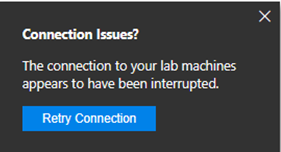
Mějte na paměti, že laboratoře budou vyhodnoceny pouze v případě, že je můžete „odeslat” k hodnocení. Pokud se spustí testovací prostředí pro posouzení, považuje se to za pokus a platí zásada pro opakování .
Nejčastější dotazy k připravenosti systému
Jaké jsou požadavky na systém pro hodnotící laboratoře?
Pokud chcete spustit a používat testovací prostředí, musí být splněny následující požadavky:
Použijte podporovaný operační systém:
- Windows 7 nebo novější
- Ubuntu 14.04 nebo novější (nebo srovnatelná distribuce)
- macOS 10.12 nebo novější
Máte nejnovější verzi (důrazně doporučeno) prohlížeče Edge, Chrome, Firefox nebo Safari. Chromium založené prohlížeče, jako je Opera nebo Vivaldi, se můžou připojit, ale výchozí klávesové zkratky, které nastaví, mohou kolidovat se vstupy testovacího prostředí. Nedoporučuje se. Minimálně:
| Prohlížeč | Verze |
|---|---|
| Chrom | 16+ |
| Firefox1 | 11+ |
| Microsoft Edge | 1+ |
Připojte se k síti, která umožňuje alespoň jednu z následujících možností:
- Zabezpečené webové sokety na portu HTTPS 443 a 43443
- RDP přes port 21xxx nebo 443 (rozšířené řízení)
Splnění požadavků na šířku pásma:
- Minimální šířka pásma 200 kbps s možností dočasného zvýšení na 1 mbps.
- Spotřeba šířky pásma řadiče počítače je založená na změně rychlosti obsahu na obrazovce, některé scénáře (tj. procházení webu v testovacím prostředí) může vyžadovat více.
- Pro optimální zážitek doporučujeme alespoň 1 Mb/s.
- Pokud používáte laboratoře Cloud Slice, kde je cílové prostředí webová stránka, může být potřeba dodatečná šířka pásma.
- Pro portály pro správu Azure doporučujeme alespoň 512 kb/s.
- Minimální šířka pásma 200 kbps s možností dočasného zvýšení na 1 mbps.
Nezapomeňte dokončit hodnotící laboratoř pomocí přenosného nebo stolního počítače. Důrazně doporučujeme, abyste se nepokoušeli dokončit laboratoř na mobilním zařízení nebo tabletu (pokud není připojeno k velkému monitoru); vaše zkušenost tím může být negativně ovlivněna.
Jak zjistím kvalitu připojení k testovacímu prostředí?
Nalevo od názvu laboratoře uvidíte vizuální znázornění "počtu pruhů", které máte. Zobrazí se několik pruhů, které se postupně zvětšují. Čím víc čárek, tím lepší je vaše spojení v daném okamžiku.
Latenci testovacího prostředí (měřenou v milisekundách) můžete zobrazit tak, že najedete myší na spojovací panely v testovacím prostředí.
- 0 - 100 milisekund = Vynikající (4 pruhy)
- 100 - 250 milisekund = Dobré (3 bary)
- 250 - 500 milisekund = OK (2 čárky)
- 500 milisekund nebo více = Špatné (1 čárka)
Tím se měří latence sítě mezi prohlížečem a serverem, kde jsou virtuální počítače hostované. Toto je poslední hodnota latence přijatá z vašeho počítače. Velká latence může způsobit, že vaše laboratoř působí pomalým dojmem nebo dokonce nereagující. Problém může být s vaší sítí, poskytovatelem internetu, celkovým stavem internetu nebo hostitelem testovacího prostředí.
Zkontrolujte, zda se váš počítač může připojit a fungovat v laboratorním prostředí spuštěním Ověření připojení Orientace laboratoře &.
Jak zjistím, jestli problém s testovacím prostředím souvisí s připojením?
Pokud se zobrazí prázdná nebo černá obrazovka, příčinou může být problém s připojením. Běžným příznakem pomalých laboratoří je zpoždění vstupu z myši nebo klávesnice. I s dostatečnou šířkou internetového pásma mohou problémy s latencí stále nastat kvůli skokům na trase a připojení datového centra.
Může se zobrazit chybová zpráva, například: "Připojení k testovacím počítačům se zdá být přerušeno"
Jak vyřeším problémy s připojením testovacího prostředí pro posouzení?
- Zařízení vydané prací: Pokud používáte zařízení vydané prací, zkuste místo toho > použít osobní zařízení. Vaše firemní zařízení může mít integrované protokoly >, které by mohly zakázat přístup ke vzdáleným relacím a způsobovat problémy s připojením > ve vašich testovacích prostředích.
- spravovaná síť: Pokud testovací prostředí prochází spravovanou sítí > přes vaši práci nebo školu, projděte si naše požadavky na připojení a požádejte oddělení IT o všech nezbytných požadavcích.
- Indikátor latence testovacího prostředí: Indikátor latence rozhraní testovacího prostředí může zobrazovat latenci jako dobrou nebo vynikající. Tím se nevylučují problémy s místním připojením, protože zohledňuje pouze aktuální latenci a nezahrnuje testy na problémy s bránou firewall nebo směrováním. Mezi počátečním umístěním spuštění laboratoře a našimi hostiteli existují "hopy", které mohou selhat a nejsou detekovány indikátorem v laboratoři.
- Spustit test rychlosti: Pokud při řízení počítačů dochází k častému odpojení nebo prodlevě, můžete spustit rychlostní test. Tato stránka umožňuje spustit test posouzení připojení. Test posouzení připojení je velmi hluboký a důkladný test, který měří rychlost propustnosti, kapacitu a kvalitu paketů, aby posoudil uživatelské prostředí připojení k příslušnému datovému centru. Patří sem efektivita, ztráta dat, obnovení dat, duplikace dat, opakované přenosy a dokonce i poškození.
Pokud se tyto informace nevztahují na vaši situaci, vyloučíte místní připojení pomocí následujícího postupu.
- VPN/proxy: I když u sítě VPN můžete mít úspěch, nedoporučuje se, protože musí být splněny určité požadavky na konfiguraci, aby nedocházelo k problémům s odpovídajícím připojením k testovacímu prostředí: požadavky na proxy server.
- Použít pevné připojení: Hotspoty, Wi-Fi, mobilní a satelitní internet obvykle mají vyšší latenci a můžou způsobit ztrátu paketů, což může vést ke špatnému laboratornímu prostředí.
- Zkontrolujte svůj bezpečnostní software: Vypněte všechny antivirové programy třetích stran, blokování vyskakovacích oken, blokátory reklam a podobně.
- Zkontrolujte síť: port 443 musí být otevřený pro příchozí a odchozí provoz. Mohou být potřeba další výjimky brány firewall. Projděte si naše požadavky na připojení.
- Resetovat místní síť: Cyklus napájení modemu a směrovače.
- Potvrďte šířku pásma: Minimální rychlost pro laboratoře je 200 kb/s (konzistentní), a 1 mb/s (přechodné) na uživatele.
- Zkuste jiný prohlížeč: Některá rozšíření prohlížeče můžou způsobit, že se některé aspekty našich testovacích prostředí nenačtou správně.
- Zkuste jiný počítač: Některé pracovní počítače mají integrovaný software, který nelze zakázat, někdy tento software koliduje s připojením k naší službě. Pokud je to možné, zkuste osobní počítač.
Abyste získali další informace, přečtěte si také tyto nejčastější dotazy.
Nejčastější dotazy k rozhraní testovacího prostředí pro posouzení
Jak můžu interagovat a používat testovací rozhraní?
V rozhraní testovacího prostředí se některá tlačítka rozbalí, aby se zobrazila nabídka možností.
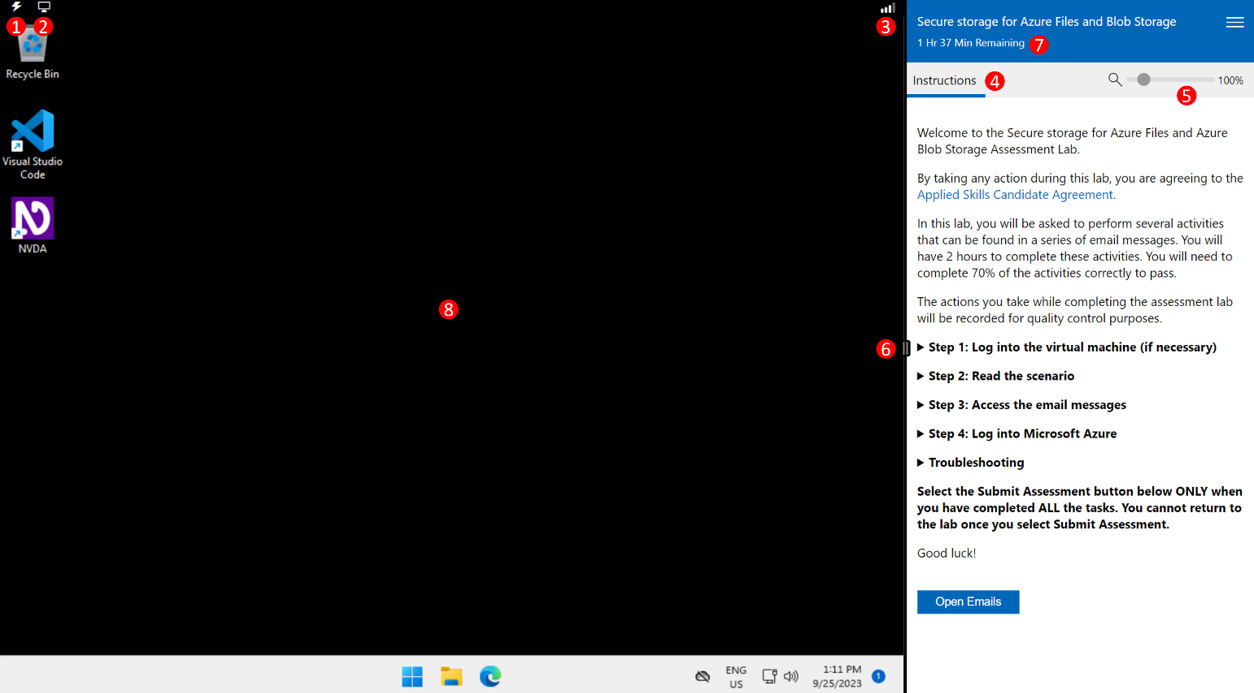
- nabídka Příkazy: Obsahuje pokročilé laboratorní funkce. Další informace najdete v části nabídky Příkazy.
- Nabídka Zobrazení: Obsahuje nastavení zobrazení. Další informace najdete v nabídce zobrazení.
- Indikátor připojení: Zobrazuje kvalitu připojení mezi místním počítačem a virtuálním počítačem v testovacím prostředí. Kvalita připojení je zobrazena v milisekundách a jako popis se používají výrazy vynikající, dobré, uspokojivé a špatné. Další informace o jednotlivých popisech kvality připojení nebo o provedení testu rychlosti naleznete v tématu Test rychlosti.
- podokno instrukcí laboratorního cvičení: Zobrazí pokyny laboratorního cvičení.
- posuvník přiblížení instrukcí laboratoře: To vám umožní přiblížit zobrazení panelu s instrukcemi laboratoře.
- Změna velikosti okna: Přetažením vlevo a vpravo můžete upravit velikost panelu s pokyny.
- Časovač/Zbývající čas: Označuje množství času zbývajícího v laboratorní relaci.
- virtuální počítač: okno virtuálního počítače.
Nabídka příkazů
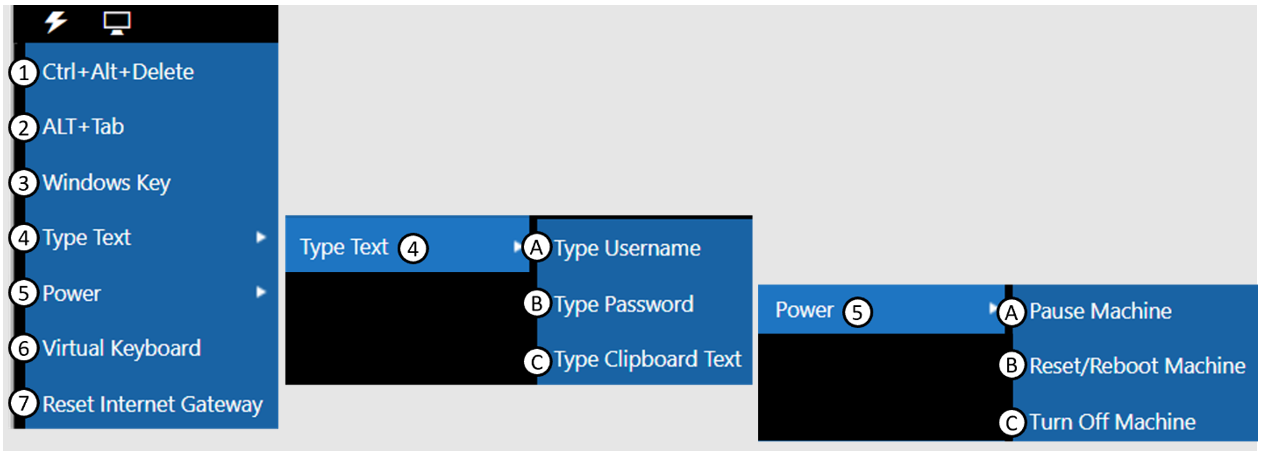
- Ctrl+Alt+Delete: Odešle kombinaci kláves Ctrl-Alt-Delete na virtuální počítač.
- ALT+Tab: Odešle kombinaci kláves ALT+Tab virtuálnímu počítači.
- Klávesa Windows: Odešle příkaz klávesy Windows do virtuálního počítače.
-
Zadejte text:
A. Zadejte uživatelské jméno: Zadejte uživatelské jméno do virtuálního počítače na aktuální pozici kurzoru.
B. Zadejte heslo: Zadejte heslo do virtuálního počítače na aktuální pozici kurzoru.
C. Zadejte text schránky: Otevře dialogové okno pro vložení textu z místní schránky a vložení do virtuálního počítače na aktuální pozici kurzoru. -
Výkon:
A. pozastavit počítač: Tím se virtuální počítač umístí do pozastaveného stavu. Jakmile je pozastaveno, musí být obnoveno, aby bylo možné pokračovat v používání virtuálního počítače.
B. resetování a restartování počítače: Tím se virtuální počítač restartuje. Tento počítač řádně nevypnul. Než tuto funkci použijete, doporučujeme si práci uložit.
C. Vypnutí virtuálního počítače: Tím se virtuální počítač vypne. - virtuální klávesnice: To umožňuje virtuální klávesnici na obrazovce, která se dá použít ke zadávání klávesových zkratek do virtuálního počítače.
- Resetinternetovou bránu: Obnoví bránu, kterou virtuální počítač používá pro připojení k internetu.
Zobrazit nabídku
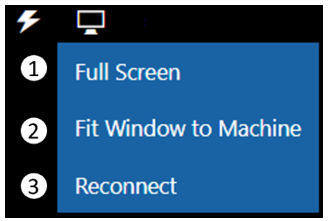
-
Celá obrazovka: Nastaví laboratoř tak, aby se zobrazovala v okně na celou obrazovku.
POZNÁMKA: Vzhledem k tomu, že testovací prostředí je doručeno prostřednictvím prvku iframe, režim zobrazení na celé obrazovce nebude mít za následek otevření testovacího prostředí nebo virtuálního počítače na plnou velikost monitoru. Velikost celé obrazovky je omezená na velikost prvku iframe. - Přizpůsobit počítač do okna: Velikost virtuálního počítače se přizpůsobí oknem prohlížeče.
- Znovu připojte: Tímto se znovu připojí váš místní počítač ke vzdálenému virtuálnímu počítači, pokud dojde k přerušení připojení.
Jak můžu v rozhraní testovacího prostředí pracovat s mezinárodní klávesnicí?
Přečtěte si další informace o používání mezinárodníklávesnice .
Jak můžu prodloužit dobu v časovači testovacího prostředí?
Každé testovací prostředí pro posouzení má v pravém horním rohu časovač, který ukazuje dobu, kterou jste opustili k dokončení testovacího prostředí pro posouzení.
Pokud zbývá méně než 10 minut, můžete prodloužit dobu v automaticky otevírané okno kliknutím na Ano. Doba, po kterou můžete testovací prostředí prodloužit, se bude lišit v závislosti na testovacím prostředí. Čas, který můžete rozšířit, je uvedený v automaticky otevíraných oknech.
Jak odstraním posuvníky ve virtuálním počítači své laboratoře?
Přečtěte si více o odbourání posuvníků ve virtuálních počítačích.
Jak nastavím zobrazení testovacího prostředí pro posouzení na celé obrazovce?
Zjistěte více o zobrazení na celé obrazovce.
Jak změním rozlišení obrazovky na svém počítači, abych lépe viděl laboratoř?
Zjistěte více o změně velikosti rozlišení obrazovky.
Jak funguje nabídka ukončení?
Testovací prostředí byste neměli opustit, dokud ho nedokončíte a neodesílajíte ho k vyhodnocení. Pokud to uděláte, přijdete o veškerou práci, kterou jste vykonali, a nebudete se moct vrátit do laboratoře a dokončit ji (neexistuje žádná možnost „uložit a vrátit se později“).
Upozorňujeme, že pokud testovací prostředí z nějakého důvodu ukončíte, bude vaše testovací prostředí vyhodnoceno akcemi, které jste provedli před ukončením testovacího prostředí. To se počítá jako pokus a použije se zásada opětovného přijetí.
Nejčastější dotazy k hodnocení testovacího prostředí
Obdržel(a) jsem stejné skóre pokaždé, když jsem bral stejné hodnocení. Je něco špatně?
Ne, přijetí stejného skóre u více pokusů nezoznačuje chybu. Není neobvyklé, aby kandidáti získali podobné nebo identické skóre při více pokusech. Tento konzistentní výsledek ukazuje spolehlivost testovacího prostředí pro hodnocení dovedností. Pokud k tomu dojde, zvažte další způsoby, jak se učit a trénovat. Zjistěte více o tom, jak se připravit napraktická cvičení pro hodnocení dovedností.
Zobrazuje se v sestavě skóre číselné skóre pro každou dovednost?
Ne, poskytujeme celkový výsledek a také informace o úrovni dovedností, abychom jasněji ukázali vaše silné a slabé stránky.
Graf ukazující výsledky úrovně dovedností ukázal, že jsem ve většině dovedností podával dobrý výkon. Proč jsem neprošel?
Vzhledem k tomu, že každá dovednost je hodnocena jiným počtem úkolů, nemůžete výsledky v rámci dovedností kombinovat a určit tak celkový výsledek. Jinými slovy, neexistuje přímý vztah mezi výkonem dovednosti a tím, zda jste uspěli či neuspěli.
Moje hodnotící laboratoř skončila náhle. Bude skóre?
Ne. Laboratoře budou ohodnoceny pouze, pokud je "odešlete" k ohodnocení. Všimněte si, že spuštění testovacího prostředí pro posouzení se považuje za pokus, na který se vztahují zásady opakování .